Iniciar conexão com fio
Siga o procedimento abaixo para a configuração de uma impressora.
 Nota
Nota
- Observações sobre a conexão com fio (Aparece em uma nova janela)
-
Será necessário um cabo Ethernet (vendido separadamente).
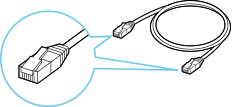
-
Verifique se a impressora está ligada antes de iniciar a configuração de conexão com fio.
Se a energia estiver ligada, a luz ATIVADO (ON) se acenderá.
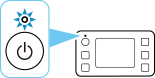
 Importante
Importante- Se a impressora estiver executando a limpeza, o alinhamento da cabeça de impressão ou outros processos, aguarde a conclusão do processo antes de iniciar a configuração.
-
Remova a Tampa (A) da porta localizada no lado esquerdo da parte traseira da impressora.
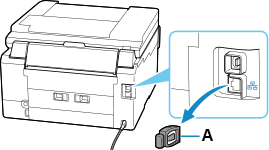
-
Conecte a impressora e um dispositivo de rede (roteador etc.) com um cabo Ethernet (B).
Não conecte a qualquer outra porta.
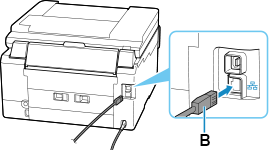
-
Se a tela a seguir não for exibida, selecione
 (Parar (Stop)) e, depois, selecione
(Parar (Stop)) e, depois, selecione  (INÍCIO (HOME)).
(INÍCIO (HOME)).Se a tela a seguir for exibida, prossiga para a etapa seguinte.
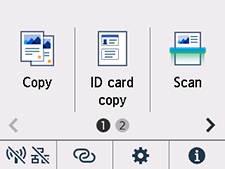
-
Toque em
 (Rede (Network)).
(Rede (Network)).A aparência do
 (Rede (Network)) varia dependendo do status de conexão da rede da impressora.
(Rede (Network)) varia dependendo do status de conexão da rede da impressora.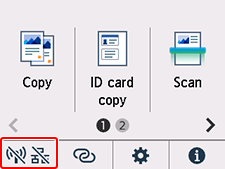
 Nota
Nota- Se o modo de administrador ou o bloqueio de tela estiver ativado, a tela de configuração poderá não aparecer para usuários padrão. Peça a configuração ao seu administrador de rede.
-
Toque em LAN com fio (Wired LAN).
-
Toque em Ativar/desativar LAN com fio (Enable/disable Wired LAN).
-
Toque em Ativar (Enable).
-
Se a tela a seguir for exibida, toque em OK.
Se a tela a seguir não for exibida, prossiga para a etapa seguinte.
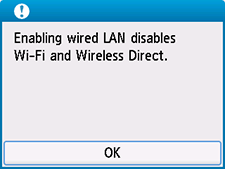
-
Selecione
 (INÍCIO (HOME)).
(INÍCIO (HOME)).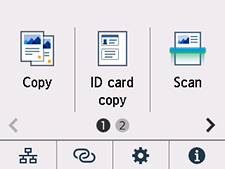
A configuração da conexão de rede está completa.
Quando a conexão estiver concluída, o
 aparecerá no canto inferior esquerdo da tela.
aparecerá no canto inferior esquerdo da tela. -
Depois de verificar os itens a seguir, clique no botão Fechar no navegador da Web para fechar este guia.
Windows
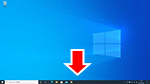
Clique no
 na barra de tarefas e siga as instruções na tela para prosseguir com a configuração.
na barra de tarefas e siga as instruções na tela para prosseguir com a configuração.macOS
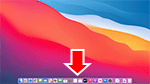
Clique no
 em Dock e siga as instruções na tela para prosseguir com a configuração.
em Dock e siga as instruções na tela para prosseguir com a configuração.Smartphone/tablet
Volte para o aplicativo que você estava usando na configuração no smartphone e siga as instruções na tela para prosseguir com a configuração.

